MuleSoft - Anypoint Studio
Anypoint Studio da MuleSoft é um software amigável IDE (integration development environment)usado para projetar e testar aplicativos Mule. É um IDE baseado em Eclipse. Podemos facilmente arrastar Conectores da Paleta de Mulas. Em outras palavras, Anypoint Studio é um IDE baseado em Eclipse para desenvolvimento de fluxo, etc.
Pré-requisitos
Precisamos satisfazer os seguintes pré-requisitos antes de instalar o Mule em todos os sistemas operacionais, ou seja, Windows, Mac e Linux / Unix.
Java Development Kit (JDK)- Antes de instalar o Mule, verifique se você tem uma versão compatível do Java em seu sistema. O JDK 1.8.0 é recomendado para instalar o Anypoint com sucesso em seu sistema.
Baixando e instalando o Anypoint Studio
O procedimento para baixar e instalar o Anypoint Studio em diferentes sistemas operacionais pode variar. Em seguida, há etapas a serem seguidas para baixar e instalar o Anypoint Studio em vários sistemas operacionais -
No Windows
Para baixar e instalar o Anypoint Studio no Windows, precisamos seguir as etapas abaixo -
Step 1 - Primeiro, clique no link https://www.mulesoft.com/lp/dl/studio e escolha o sistema operacional Windows na lista de cima para baixo para baixar o estúdio.
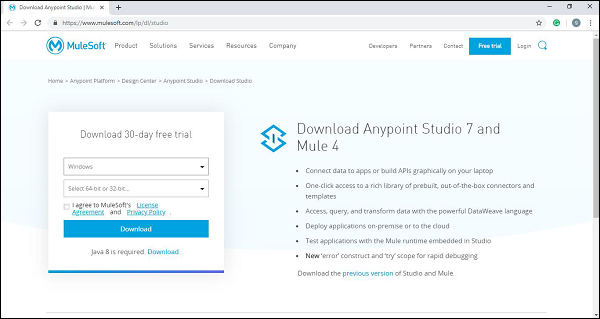
Step 2 - Agora, extraia-o no ‘C:\’ pasta raiz.
Step 3 - Abra o Anypoint Studio extraído.
Step 4- Para aceitar o espaço de trabalho padrão, clique em OK. Você receberá uma mensagem de boas-vindas quando ele for carregado pela primeira vez.
Step 5 - Agora, clique no botão Get Started para usar o Anypoint Studio.
No OS X
Para baixar e instalar o Anypoint Studio no OS X, precisamos seguir as etapas abaixo -
Step 1 - Primeiro, clique no link https://www.mulesoft.com/lp/dl/studio e baixe o estúdio.
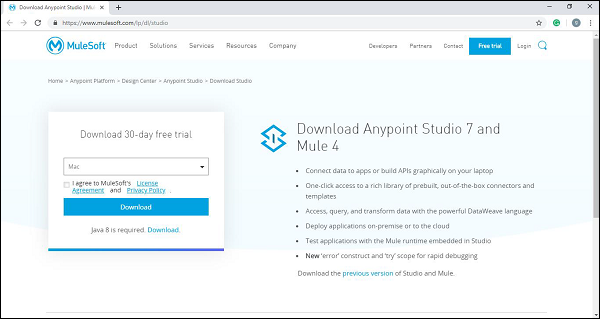
Step 2- Agora, extraia. Caso você esteja usando a versão do sistema operacional Sierra, certifique-se de mover o aplicativo extraído para/Applications folder antes de lançá-lo.
Step 3 - Abra o Anypoint Studio extraído.
Step 4- Para aceitar o espaço de trabalho padrão, clique em OK. Você receberá uma mensagem de boas-vindas quando ele for carregado pela primeira vez.
Step 5 - Agora clique em Get Started botão para usar o Anypoint Studio.
Se você for usar um caminho personalizado para o seu espaço de trabalho, observe que o Anypoint Studio não expande o ~ til usado em sistemas Linux / Unix. Portanto, é recomendável usar o caminho absoluto ao definir a área de trabalho.
Em Linux
Para baixar e instalar o Anypoint Studio no Linux, precisamos seguir as etapas abaixo -
Step 1 - Primeiro, clique no link https://www.mulesoft.com/lp/dl/studio e escolha o sistema operacional Linux na lista de cima para baixo para baixar o estúdio.
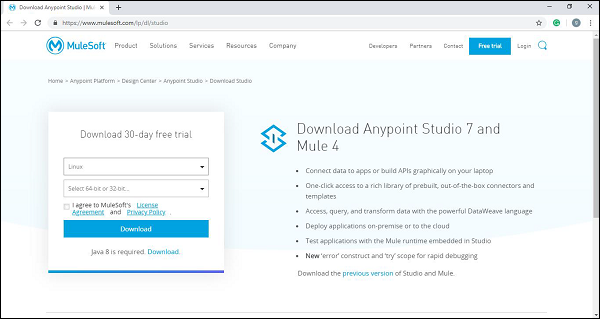
Step 2 - Agora, extraia.
Step 3 - Em seguida, abra o Anypoint Studio extraído.
Step 4- Para aceitar o espaço de trabalho padrão, clique em OK. Você receberá uma mensagem de boas-vindas quando ele for carregado pela primeira vez.
Step 5 - Agora, clique no botão Get Started para usar o Anypoint Studio.
Se você for usar um caminho personalizado para o seu espaço de trabalho, observe que o Anypoint Studio não expande o ~ til usado em sistemas Linux / Unix. Portanto, é recomendável usar o caminho absoluto ao definir a área de trabalho.
Também é recomendado instalar GTK versão 2 para usar Temas completos do Studio no Linux.
Recursos do Anypoint Studio
A seguir estão alguns recursos do Anypoint Studio que aumentam a produtividade durante a construção de aplicativos Mule -
Ele fornece uma execução instantânea do aplicativo Mule dentro de um tempo de execução local.
Anypoint Studio nos dá um editor visual para configurar arquivos de definição de API e domínios Mule.
Ele tem uma estrutura de teste de unidade incorporada, aumentando a produtividade.
Anypoint studio nos fornece o suporte integrado para implantar no CloudHub.
Possui a facilidade de integração com o Exchange para importação de modelos, exemplos, definições e outros recursos de outra organização da Anypoint Platform.